コルタナ はWindows10の新機能の1つであり、カレンダータスクの管理、検索に役立つデジタルエージェントのように機能します。 コンピューター上のファイル、アプリ、設定、Microsoft Edge WebブラウザーとBing(検索エンジン)などを使用してWeb上で回答を見つける もっと。
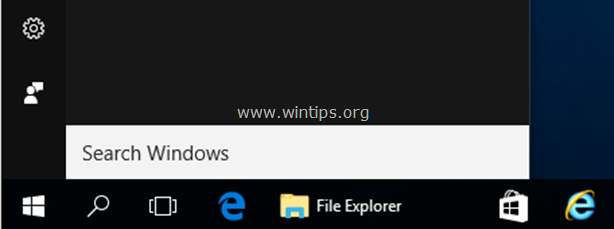
これらすべての理由から、MicrosoftはCortanaを無効にすることを望んでいませんが、Cortanaで問題が発生した場合、または 使用したくない場合は、Windows10でCortanaを無効にするために利用できるすべての方法をここで見つけることができます コンピューター。
このチュートリアルでは、Windows 10PCでCortanaを無効/オフにする方法の詳細な手順を見つけることができます。
Windows10でCortanaを無効またはオフにする方法。
方法1。 Cortanaフォルダーの名前を変更します(WorksはWindows 10のすべてのバージョンです)
Windows 10でCortanaを無効にする最初の方法は、Cortanaのアプリパッケージの名前を「」から変更することです。C:\ Windows \ SystemApps"フォルダ。 この方法は、Windows10のすべてのバージョンで機能します。
ステップ1。 隠しファイルの表示を有効にします。
1. 右クリック 始める メニュー  を選択します コントロールパネル.
を選択します コントロールパネル.

2. 変更 見る者: に 小さなアイコン.

3. 開ける ファイルエクスプローラーのオプション.

4. で 意見 タブ:選択 隠しファイル、フォルダ、またはドライブを表示する をクリックします わかった.

ステップ2。 CortanaAppフォルダーの名前を変更します。
1. Windowsエクスプローラーを開き、コンピューター上の次のフォルダーに移動します。
- C:\ Windows \ SystemApps
2.名前を変更 「マイクロソフト。 ウィンドウズ。 Cortana_cw5n1h2txyewy"フォルダから
"マイクロソフト。 ウィンドウズ。 Cortana_cw5n1h2txyewy.BAK" を押して 入力.
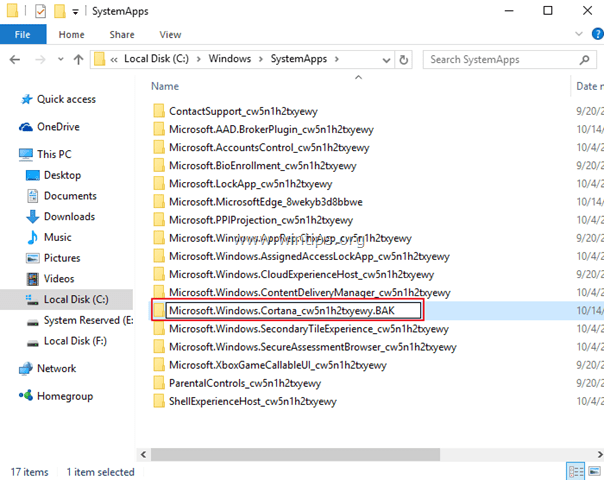
3. あなたは受け取る必要があります フォルダアクセスが拒否されました メッセージ。 クリック 継続する。
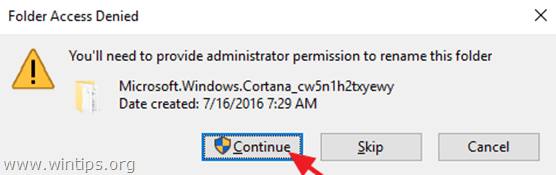
4. その後、あなたは受け取るでしょう 使用中のフォルダ エラー。 このエラーを回避するには:
1. 押す Ctrl + Alt + デル 起動します タスクマネージャー.
2. で プロセス タブ、右クリック 検索 処理してクリックします タスクの終了 と…
3. すぐにを押します 再試行 ボタン。
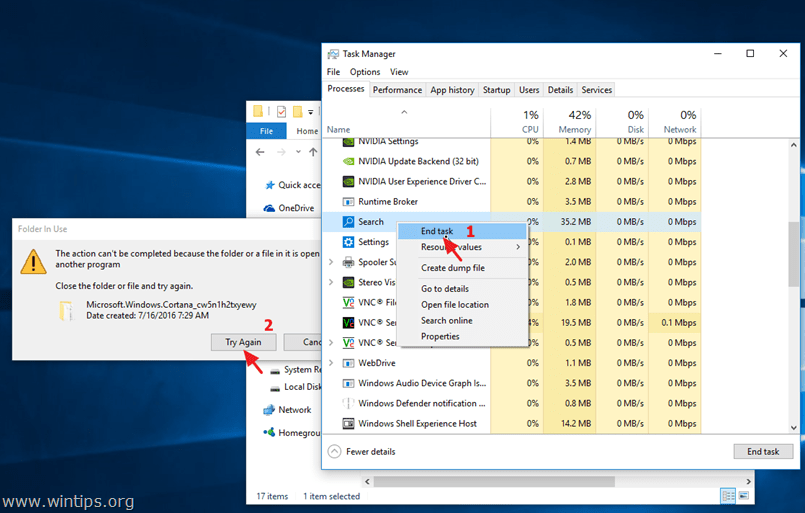
5. それでおしまい! これから、Cortanaを起動しようとしても、何も起こりません。
6. Cortana検索アイコン(または検索ボックス)をタスクバーから非表示にするには、それを右クリックして[ 検索 > 隠れた. –
* ノート: 検索機能を使用するには、Windowsエクスプローラーを開き、右上の[クイックアクセスの検索]ボックスを使用します。
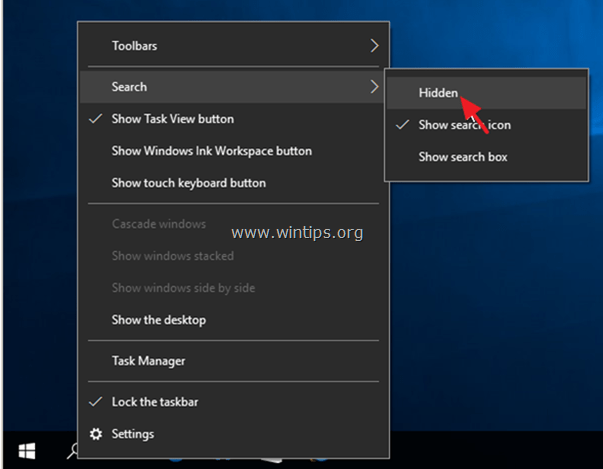
方法2。 レジストリを介してCortanaを無効にします(Windows 10 All Editions)。
ノート: この方法は、Windows 10 AnniversaryUpdate以降は機能しなくなります。
1. Windowsを開く レジストリエディタ. それを行うには:
1. 押す "ウィンドウズ”
+ “R」キーをロードして 走る ダイアログボックス。
2. タイプ regedit を押して 入力.

2. 左側のペインで、次のキーに移動します。
- HKEY_LOCAL_MACHINE \ SOFTWARE \ Policies \ Microsoft \ Windows
3. 右クリック ウィンドウズ キーを押して選択します 新しい > 鍵.
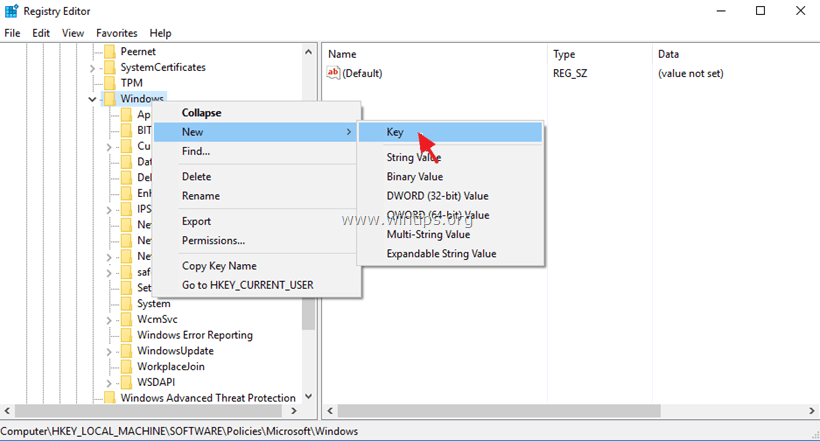
4. 新しいキーに名前を付けます Windowsサーチ を押して 入力.
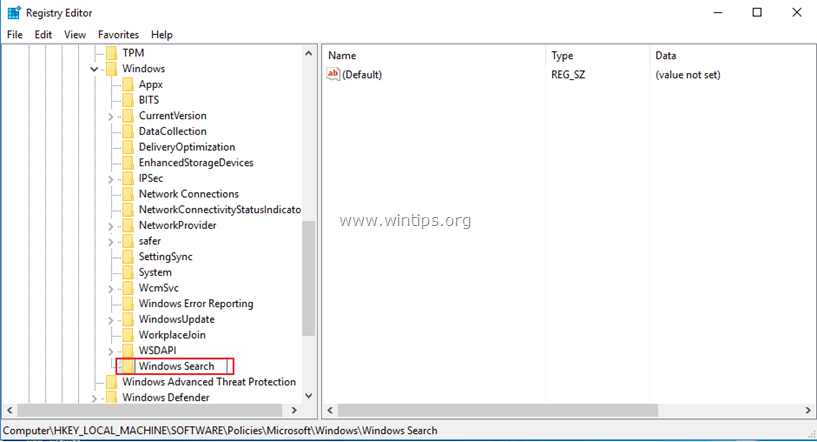
5. Windows Searchキーを選択し、右ペインで右クリックして選択します 新しい > DWORD(32ビット)値。
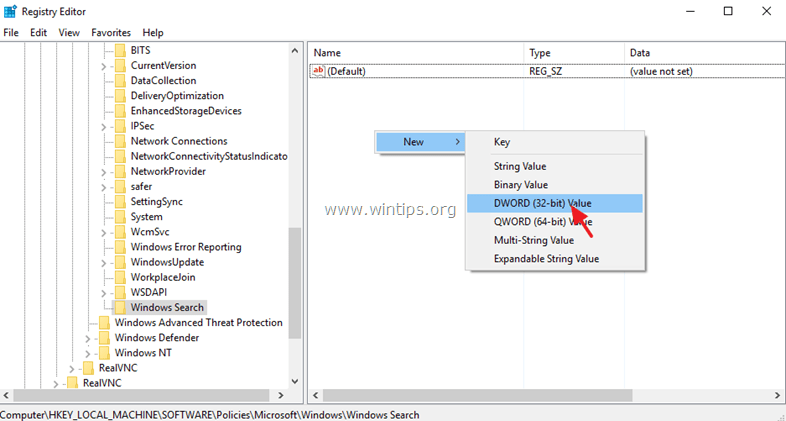
6. 新しい値で名前を付けます AllowCortana。
7. ダブルクリック AllowCortana 値を設定し、その値をに設定します 0 (零)。 クリック わかった.
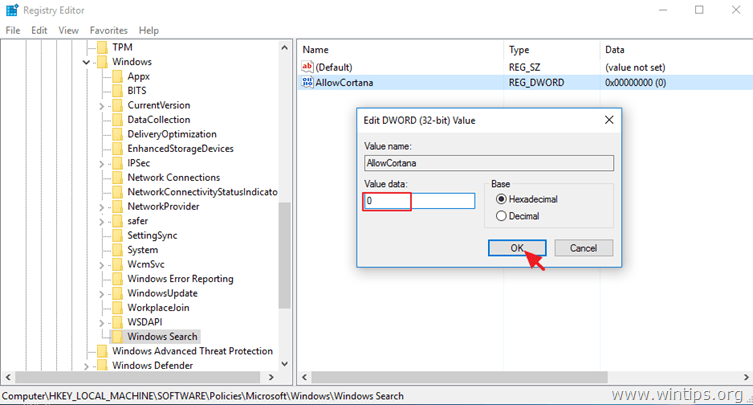
8. 選ぶ レジストリエディタと 再起動 あなたのコンピュータ。
方法3。 グループポリシーエディターを使用してCortanaを無効にします。 (Windows 10 Enterprise)。
Windows 10 Enterpriseを所有している場合は、グループポリシーエディターを使用してCortanaを無効にできます。
1. 押す ウィンドウズ![image_thumb [5] _thumb_thumb image_thumb [5] _thumb_thumb](/f/d1a4f2f45301742607eabef9bf4b5d68.png) + R キーボードのキーをロードして 走る ダイアログボックス。
+ R キーボードのキーをロードして 走る ダイアログボックス。
2. タイプ gpedit.msc を押して 入力.

3. グループポリシーエディターで、(左側から)次の場所に移動します。
- コンピューターの構成>管理用テンプレート> Windowsコンポーネント>検索
4. 右側で、ダブルクリックして開きます コルタナを許可する 設定。
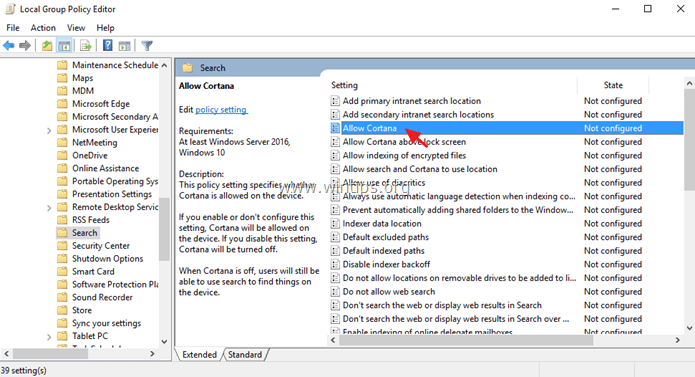
5. セットする the コルタナを許可する オプション 無効 をクリックします わかった.

6. 再起動 あなたのコンピュータ。
それでおしまい! このガイドがあなたの経験についてコメントを残すことによってあなたを助けたかどうか私に知らせてください。 他の人を助けるために、このガイドを気に入って共有してください。
フォルダ名の変更とレジストリの編集方法はどのように機能していますか? Microsoftの従業員が私のコンピューターにリモートアクセスし、cortanaを無効にしたことがわかった後、検索ファイルが非表示になりました。 その後、私のコンピューターは壊れた。 画面がグリッチアウトした、トラックパッドが機能しなくなった、スピーカーがオンにならない、mなど。 &私は自分のハードドライブが私をやめようとしていると思わせるような問題を抱え始めました。 かなりの時間がかかり、正直なところ、どのように保存したのかわかりませんが、保存したので、そのまま放してCortanaを実行することにしました。
今、彼女は自分で開いています。 おやつを食べたらコンピューターに戻ることができ、彼女はそこにいます。 はい、彼女の設定をすべてオフにしました。 私を救ってください笑